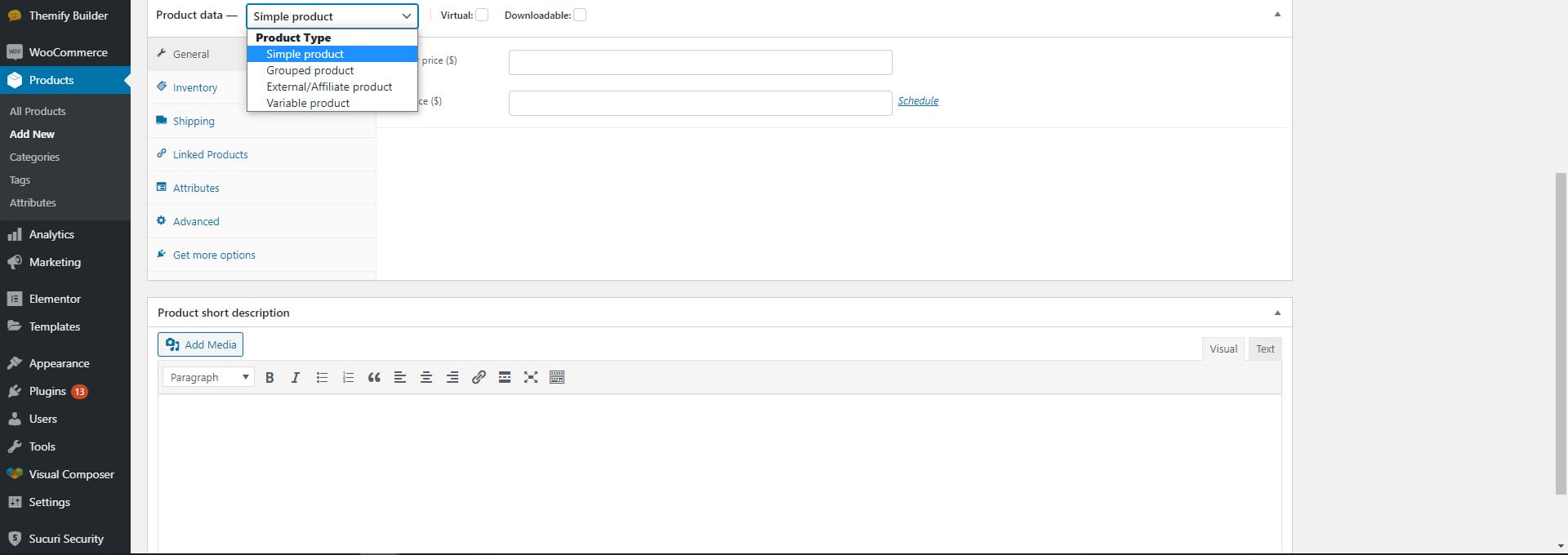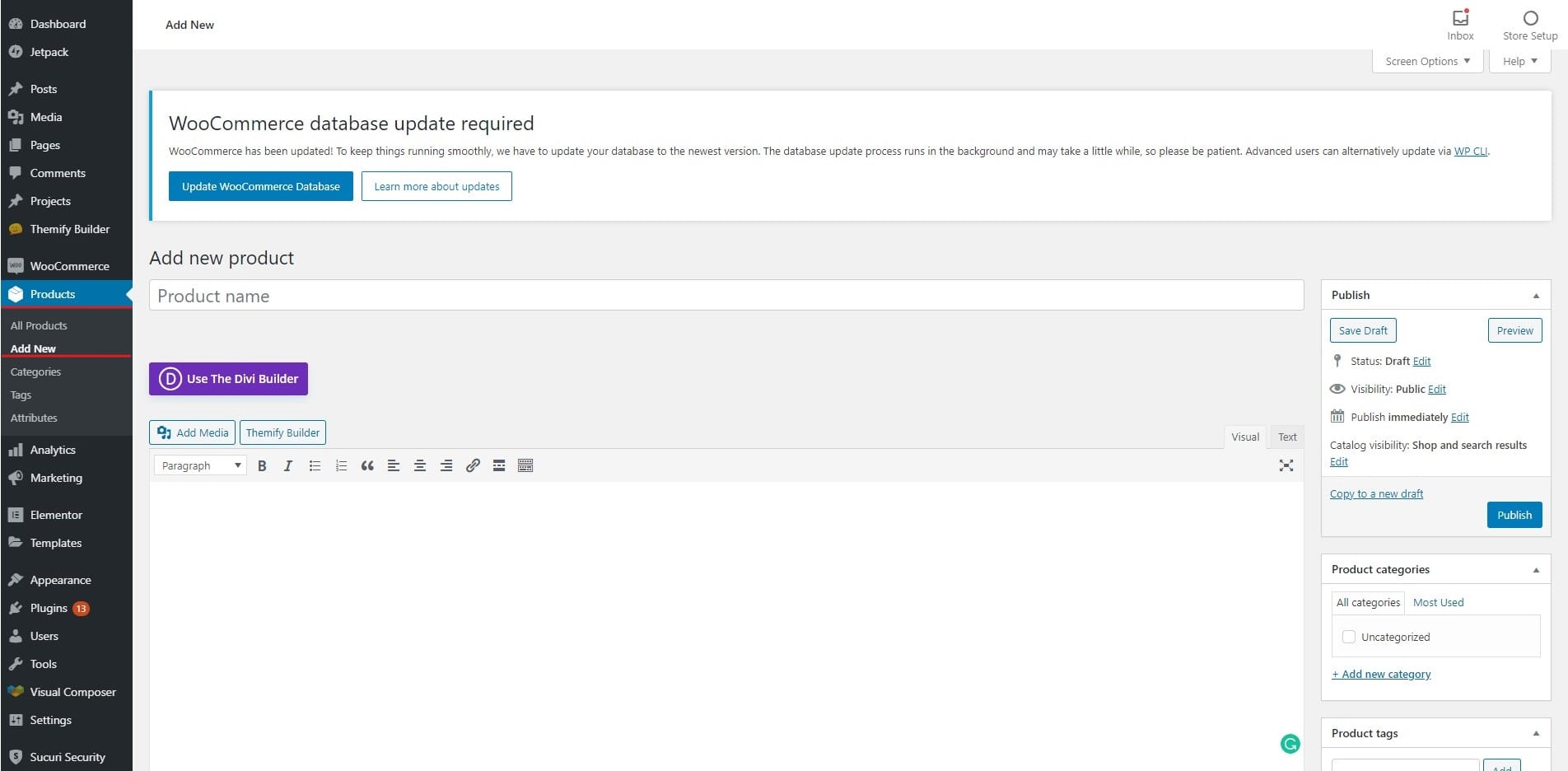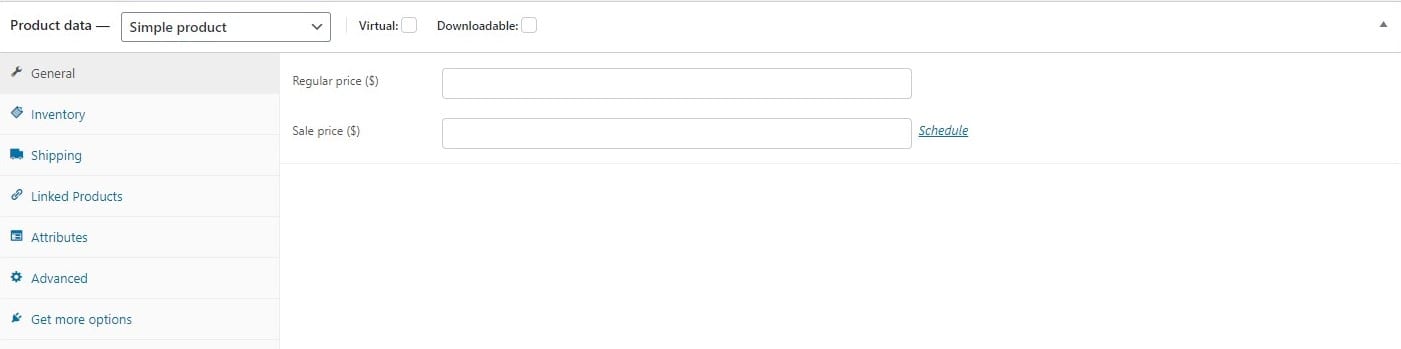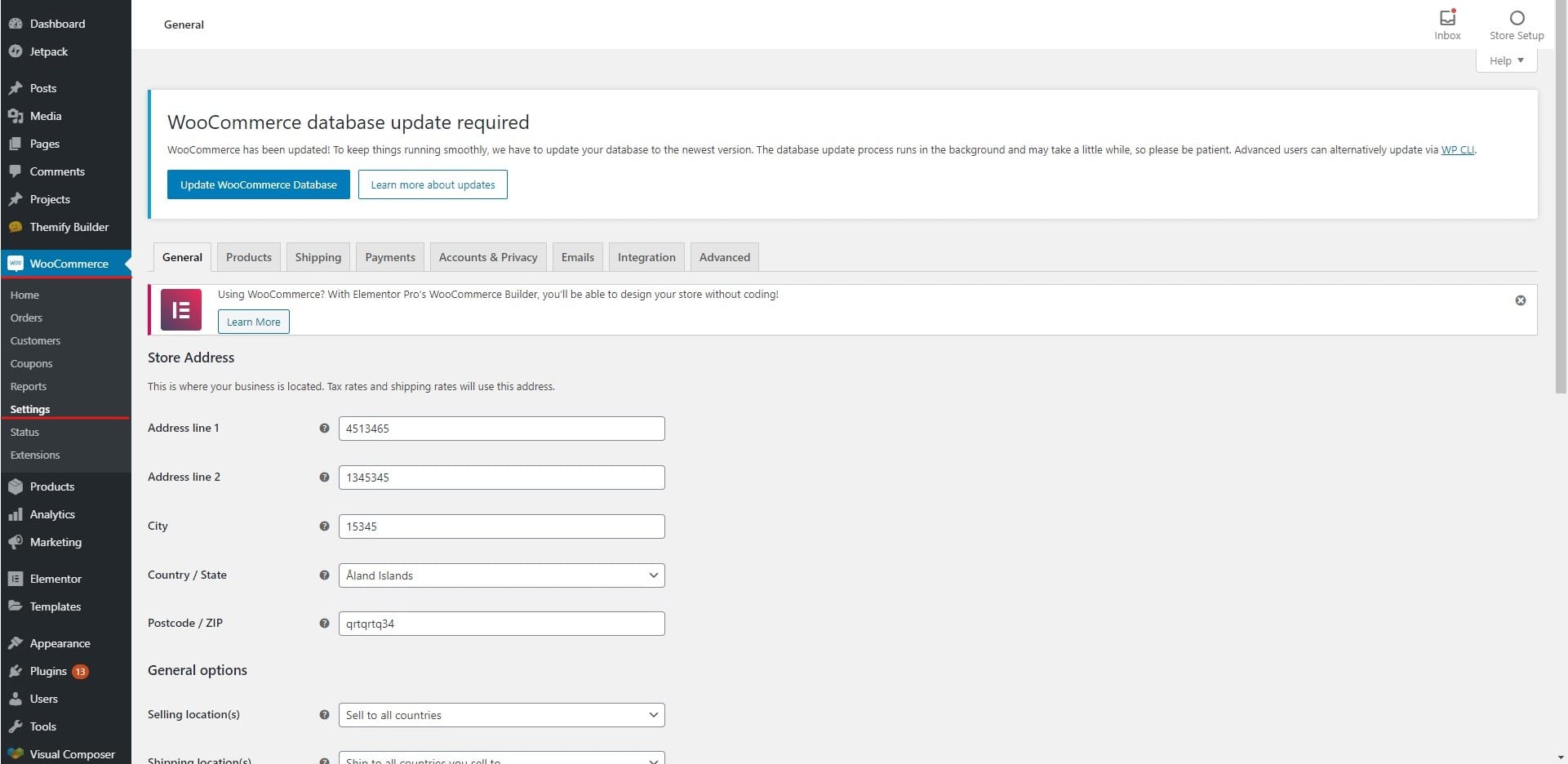Aperçu rapide de WooCommerce
Table des matières
WooCommerce est l'une des meilleures solutions que vous puissiez utiliser pour convertir votre site Web WordPress en WooCommerce. Nous verrons un rapide aperçu de WooCommerce où nous verrons tout ce que vous devez savoir sur le plugin.
Nous commencerons par les bases puis passerons à la partie la plus avancée de WooCommerce. Le guide couvrira tout ce que vous devez savoir sur la plateforme et comment vous pouvez l'utiliser le plus efficacement possible. Il vous indiquera également si le plugin est fait pour vous ou non.
Aperçu rapide Qu'est-ce que WooCommerce ?
WooComemrce est une solution de commerce électronique construite sur WordPress. WordPress est un CMS open source grâce auquel vous pouvez créer facilement un site Web. Si vous souhaitez implémenter la fonctionnalité de commerce électronique ici, vous pouvez commencez par utiliser le plugin WooCommerce. WooCommerce vous permettra de créer tout type de site Web de commerce électronique dans WordPress.
Vous pouvez ajouter des produits que ce soit un produit unique or tu veux ajouter produits variables, vous pouvez facilement le faire. Il existe de nombreux autres types de produits dont nous discuterons à mesure que nous avancerons. Nous allons maintenant nous concentrer sur les parties importantes et étonnantes.
Lorsque vous installez WooCommerce en tant que plugin, vous obtiendrez un assistant de configuration rapide. Grâce à l'assistant, vous pouvez mise en place facilement le plugin et faites avancer les choses. L'installation prendra à peine quelques minutes pour terminer. C'est pourquoi vous devriez utiliser l'assistant de configuration. Il vous demandera les détails de base et vous pourrez ensuite configurer d'autres choses.
Ne vous inquiétez pas, c'est ne vous coûtera pas un sou. WooCommerce est complètement plugin gratuit. Vous pouvez installer le plugin et c'est à peu près tout. Vous pouvez alors commencer à utiliser le plugin. Il y a certaines choses pour lesquelles vous pourriez avoir besoin de fonctionnaires supplémentaires. Ceux-ci sont payants. Nous en reparlerons au fur et à mesure que nous avancerons.
Présentation de l'assistant de configuration pour WooCommerce
Dans un premier temps, nous verrons le les bases de WooCommerce. Comme il s'agit d'un aperçu rapide du logiciel, nous nous concentrerons sur la configuration de l'assistant. Nous n'entrerons pas dans les détails de toutes les étapes et n'apprendrons pas comment vous pouvez le faire. Au lieu de cela, nous verrons l’aperçu à l’aide duquel vous saurez exactement ce qui est nécessaire pour la configuration.
Dans un premier temps, vous devrez entrez certains des détails de base. Ces détails de base incluent des éléments tels que le nom de votre magasin, où êtes-vous basé, votre devise préférée, etc. Lorsque vous entrez les détails, ils seront commencez à configurer le plugin en conséquence. Par exemple, si vous sélectionnez que le nom de votre magasin est ABC, ils définiront le nom du magasin ABC sur tous les emplacements. De la même manière, la devise que vous sélectionnez sera utilisée pour le prix du produit. Bien sûr vous pouvez change tout plus tard. Alors ne vous inquiétez pas, même si vous avez saisi quelque chose par erreur. Vous pouvez toujours revenir en arrière et le modifier si vous le souhaitez.
De plus, vous devrez indiquer si vous vendez produits physiques ou vous envisagez uniquement de vendre le produit numérique. Vous pouvez toujours vendre les deux choses. Enfin, il vous demandera le les modes de paiement que vous souhaitez activer. Habituellement, la plupart des gens activeront PayPal comme passerelle de paiement directement lors de la configuration de la boutique. De cette façon, vous pouvez facilement faire avancer les choses.
Une fois que vous avez sélectionné toutes les choses, ils vous suggéreront également certains des plugins que vous pouvez utiliser et ils vous proposeront également un thème. Vous pouvez sûrement installer le plugin si vous le souhaitez.
Pages et URL
Lorsque vous aurez terminé toutes les choses, ils créeront automatiquement certaines pages pour vous. Par exemple, l'URL principale ici sera l'URL du magasin. L'URL du magasin sera example.com/shop. Lorsque vous visitez cette page, vous y verrez votre boutique de présentation WooCommerce.
Il s'agit de la page principale où vous verrez votre boutique complète. De nombreuses autres pages seront créées lors de la configuration du plugin. Toutes ces pages seront créées automatiquement. Cependant, si vous le souhaitez, vous pouvez sûrement les changer. Le reste des pages comprendra la page Mon compte, la page du panier, le paiement et bien d'autres.
Vous pouvez changer les pages. De plus, une taxonomie sera établie. En termes plus simples, lorsque vous créez un nouveau produit, il ira directement sur example.com/product/productname. Cela garantira que tous les produits sont séparés des articles et des pages.
Ce sont la configuration de base. Vous pouvez sûrement modifier tout cela en allant dans les paramètres. Nous le verrons sûrement plus tard.
Types de produits
Nous vous avons déjà dit qu'il y avait plusieurs types de produits parmi lesquels vous pouvez en sélectionner un. C'est ici que nous verrons tous les types de produits disponibles dans WooCommmerce.
Eh bien, si vous le voyez d’en haut, il existe différents types de produits. Cependant, il existe principalement trois types de produits largement utilisés.
- Produits simples
- variable produit
- Produit affilié
- Produit virtuel
Produit simple
Le type de produit le plus courant que vous verrez est le produit simple. Il s'agit d'un produit normal qui comporte le nom du produit, le prix, puis vous verrez le bouton Ajouter au panier. De cette façon, vous pouvez toujours avoir un produit simple où le client peut acheter directement votre produit.
Mais que se passe-t-il si votre produit présente différentes variantes telles que les couleurs et les tailles ? Dans ce cas, vous devrez définir un produit variable.
variable produit
Un produit variable est quelque chose que vous devriez utiliser si vous possédez un magasin de vêtements. Il s'agit du produit dans lequel vous pouvez définir plusieurs variantes d'un même produit. Par exemple, vous pouvez avoir différentes couleurs et tailles. Chacune des variantes aura une taille différente ou vous pourrez également ajouter une image de produit différente si vous le souhaitez. Il existe différentes options proposées dans le backend pour configurer cela.
Produit affilié
Le troisième type de produit courant est celui de l’affiliation. Si vous êtes un magasin affilié et que vous vendez le produit de quelqu'un d'autre moyennant une commission. Vous pouvez facilement saisir le lien de la source principale avec votre lien d’affiliation. Lorsque l'utilisateur voit votre produit, il peut cliquer sur le bouton et il sera redirigé vers le magasin principal.
Maintenant, cela devient assez déroutant pour les utilisateurs s'ils voient le bouton « Ajouter au panier », n'est-ce pas ? Par conséquent, vous pouvez définir le bouton d’ajout au panier comme vous le souhaitez avec ce plugin. Il vous permet également de renommer le bouton. Vous pouvez sûrement définir d'autres options.
Produit virtuel
Eh bien, si vous ne vendez aucun produit physique mais qu'il s'agit d'un produit virtuel, vous pouvez sûrement utiliser cette option. C'est ici que vous pouvez également sélectionner l'option téléchargeable. L'option téléchargeable vous permet d'ajouter n'importe quel produit virtuel. Vous pouvez télécharger les fichiers et le client peut télécharger le produit.
Création de produit – Présentation de WooCommerce
Dans cette section, nous verrons un aperçu rapide de la façon dont vous pouvez créer un produit et des options que vous devez configurer.
Vous pouvez simplement ajouter la description du produit, puis vous pouvez également ajouter l'image du produit. Vous pouvez simplement sélectionner la catégorie de publication, ici vous pourrez sélectionner une catégorie de produits sur le côté. C'est ainsi que vous pouvez sélectionner la catégorie de produits. Une fois que vous aurez sélectionné la catégorie de produits, vous devrez également sélectionner d’autres éléments. C'est ici que vous devrez saisir le prix, l'expédition, les données, etc.
Pour cela, vous devrez saisir les éléments dans la section données du produit. Il y a beaucoup de choses que vous pouvez saisir. Nous en verrons maintenant plus sur la section produit pour un meilleur aperçu de WooCommerce.
Général
L'onglet Général contient toutes les informations générales sur le produit. Cela inclura les éléments de base contenus dans le produit. Généralement, il y aura le prix régulier qui n’est rien d’autre que le prix du produit. En dehors de cela, vous pouvez saisir le prix principal du produit destiné à la vente. De plus, vous pouvez également saisir le prix de vente. Ceci n'est applicable que si le produit est destiné à la vente. Le prix régulier sera rayé et WooCommerce affichera le prix de vente au lieu du prix régulier. C'est pourquoi vous pouvez saisir à la fois le prix.
Achat
L'inventaire est un élément important auquel vous pouvez ajouter les options de gestion des stocks. Des éléments tels que le nombre de quantités restantes et les options d'achat d'actions peuvent être stockés ici. Ceci ne s'applique que si vous disposez d'une quantité limitée. Si vous faites appel à un grossiste pour vendre votre produit, vous n'avez pas à vous soucier de l'inventaire. Cela peut être fait facilement en quelques clics. De cette façon, vous aurez tout prêt.
Livraison
Les options d’expédition sont merveilleuses. Si vous disposez de plusieurs zones où vous expédiez votre produit, vous en aurez sûrement besoin. Vous pouvez paramétrer différents paramètres qui définiront l’expédition. Il vous permet de définir la zone et de saisir les frais de port. Vous pouvez sûrement contacter votre partenaire d'expédition et préparer les choses dans cette section. Veuillez noter que vous devrez paramétrer les zones depuis les paramètres de WooCommerce.
attribution
Il y a bien d’autres choses qui comptent, mais la plus importante est l’attribution. Ceci est applicable si vous avez sélectionné un produit variable. Dans cette section, vous pouvez créer des attributs tels que la couleur, la taille, la forme, etc. Une fois que vous avez créé les attributs, vous pouvez facilement accéder à l'onglet suivant qui est l'onglet de variation. Dans l’onglet variation, vous devrez saisir les détails de chaque variation. Vous pouvez saisir le prix, la photo, etc.
Présentation des paramètres WooCommerce
Passons maintenant au point principal. Comment modifier les paramètres de WooCommerce. Il y a beaucoup de réglages que vous pouvez définir pour votre magasin. Pour commencer à modifier les paramètres, vous devrez vous rendre sur le WooCommerce > Section Paramètres.
Sur cette page, vous trouverez plusieurs options à partir desquelles vous pourrez modifier tous les paramètres. Lorsque vous accédez à la page des paramètres, vous remarquerez qu'il y a une petite barre pour les onglets. Ici, vous trouverez de nombreux onglets tels que général, produit, compte, expédition, etc.
Chacun des onglets représentera les paramètres respectés. Par exemple, vous pouvez définir si l'utilisateur est autorisé à effectuer un paiement en tant qu'invité à partir de la section du compte. De la même manière, l'onglet paiements vous permettra de paramétrer les modes de paiement de votre boutique. En termes plus simples, vous aurez toutes les options dont vous aurez besoin pour définir et créer le compte.
Maintenant, beaucoup de gens ne le remarqueront pas. À l’intérieur de chaque onglet se trouve une petite ligne d’onglets. Par exemple, si vous accédez à l’onglet expédition, vous trouverez plus d’onglets sur cette page. Les onglets incluent les méthodes d'expédition, les zones d'expédition, etc. De cette façon, vous pouvez tout définir. Beaucoup de gens ne remarquent pas ces onglets.
Ainsi, vous pouvez apporter toutes les modifications globales à partir d’ici – un aperçu rapide de WooCommerce
Ajouter des fonctionnalités
Si vous n'êtes pas satisfait de WooComemrce et que vous souhaitez ajouter plus de choses, vous pouvez sûrement le faire. Pour cela, vous devrez ajouter différents plugins qui pourront être utiles pour votre site internet. Vous pouvez simplement vous rendre dans la section Plugins et sélectionner Ajouter un nouveau. Vous pourrez rechercher tous les plugins à partir de là. De cette façon, vous pouvez facilement démarrer les choses. Il existe des plugins pour chaque fonctionnalité. Donc, vous pouvez sûrement l’utiliser. Si vous ne trouvez pas le plugin, une simple recherche sur Google vous indiquera le plugin que vous recherchez. Il existe également de nombreux plugins premium/payants.
Derniers mots sur la présentation de WooCommerce.
Pour conclure, c'était un rapide aperçu de WooComemerce. Nous avons vu tout ce que WooCommerce propose dans les plus brefs délais. Vous pouvez sûrement l’explorer davantage pour découvrir de nombreuses choses intéressantes sur WooCommerce. Vous pouvez faire beaucoup de choses ici. De nombreuses options s'offrent à vous pour vous amuser. Vous pouvez commencer à explorer et vous les trouverez tous.